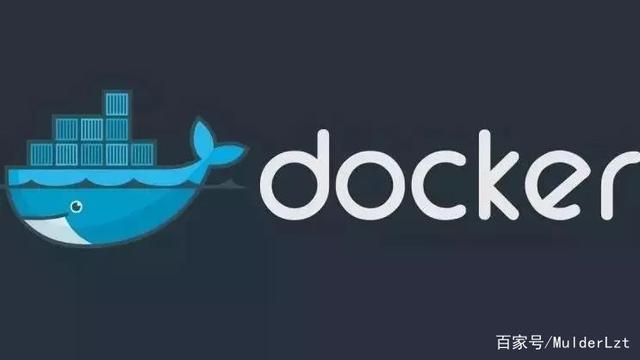
在docker中搜索whyour/qinglong,选择下载此映像
耐心等待下载完成

设置青龙镜像
在创建容器的向导中,点修改容器名称,接着选择高级设置
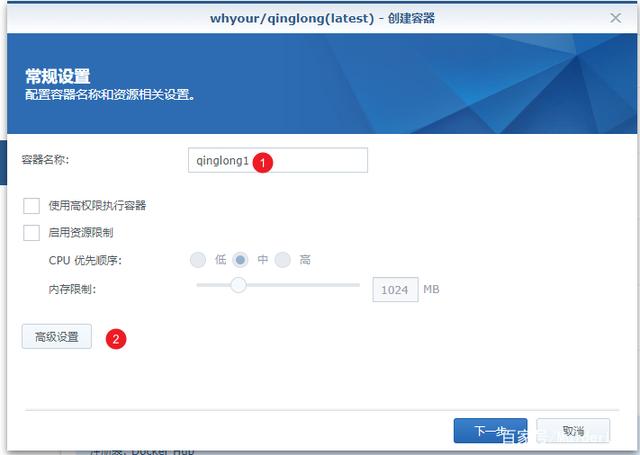
在高级设置的存储空间中,加入以下的路径
左侧是群晖的文件夹,右侧是对应青龙容器中的路径
docker/QL/scripts /ql/scripts
docker/QL/log /ql/log
docker/QL/db /ql/db
docker/QL./config /ql/config
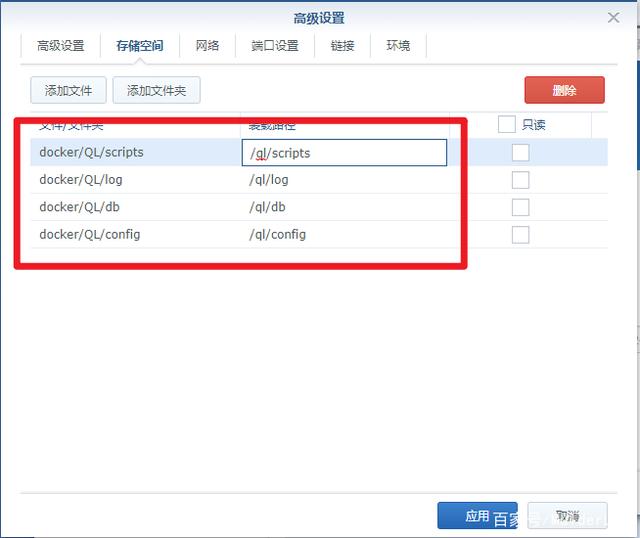
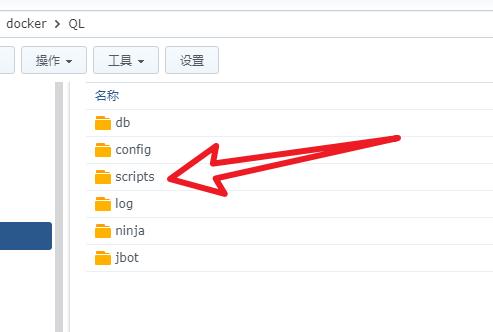
在端口设置中,设置访问端口,设置为5700就可以
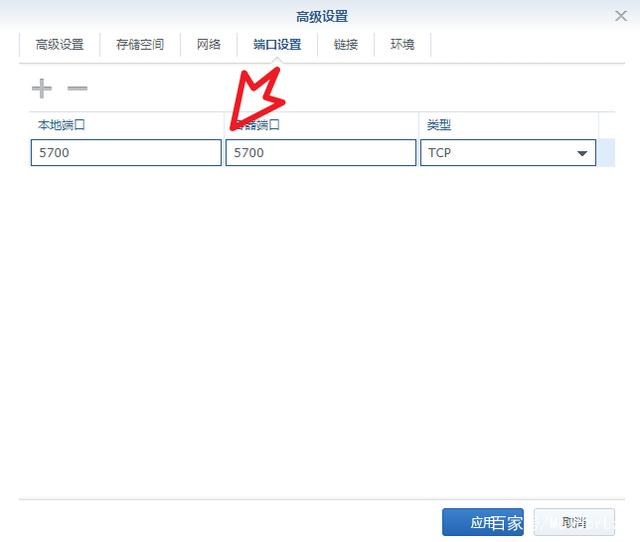
启动青龙镜像
设置完成后,就可以启动了

启动过程中,会联网下载一些必要的依赖文件
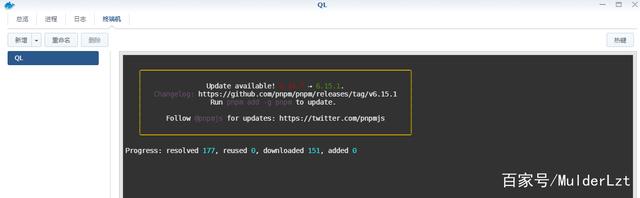
看到容器启动成功,就表示青龙已经运行起来了
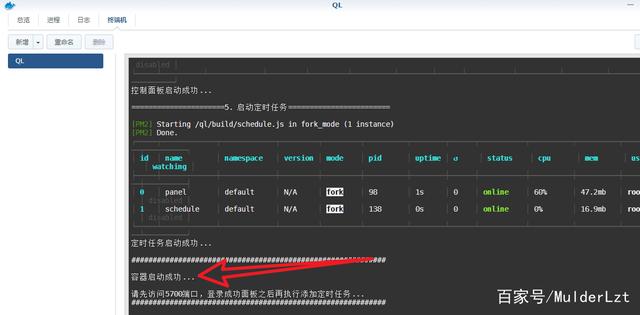
访问青龙面板
在浏览器输入你的群晖IP:5700就能访问面板了
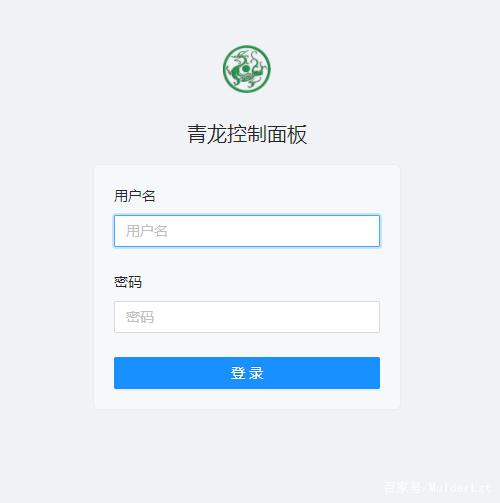
默认的用户名和密码需要在这里找到,在群晖docker/QL/config/auth.json文件中
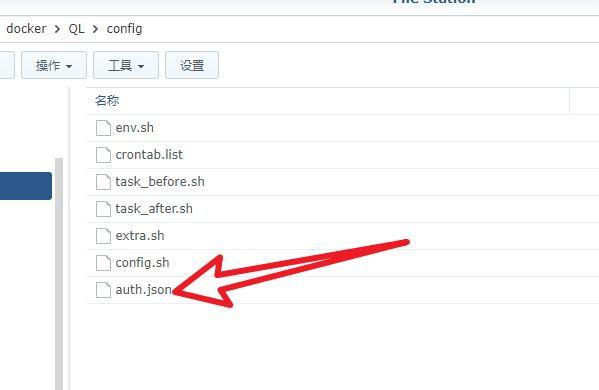
这里面就是默认的登录账户和密码

输入以上的用户名和密码后,就能登录到青龙面板了
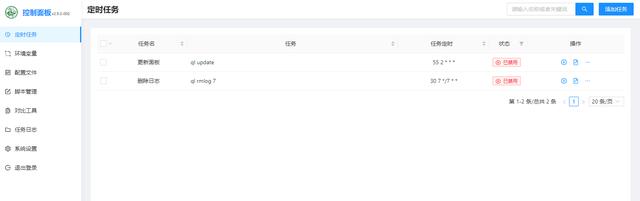
© 版权声明
文章版权归作者所有,未经允许请勿转载。
相关文章
暂无评论...
